Hogyan excel táblázatot, hogy megtalálja az összes sejt képletek - trükkök és technikák, a Microsoft Excel
Elég gyakran a táblák egy ilyen hiba, amikor a képlet helyébe a értéke a baleset. Ez a fajta hiba határozza általában nehéz, különösen, ha a lemez tartalmaz számos képleteket. Ebben a technika által leírt két módon, hogy gyorsan azonosítani a képlet lapot, felszabadító őket. Aztán, ha kicsinyíteni, akkor milyen hiányosságai vannak a tápszeres csoportok.
Használata ablak kiemelése sejtcsoportok
Ez a módszer sejtek azonosítására egyszerű képletek, de nem dinamikus. Más szóval, ez jó egy teszt.
- Válasszon ki egy cellát a munkalapon.
- Válassza Otthon ► Szerkesztés ► Keresse meg és válassza ► Válassza sejtek csoportja megnyílik egy párbeszédablak, kiválasztása sejtek egy csoportja.
- A Kiemelt sejtcsoportok, állítsa a kapcsolót képlet, és ellenőrizze, hogy a lenti dobozok vannak telepítve.
- Kattintson az OK gombra. Excel kijelöli az összes sejtek képletek.
- Kattintson a Kitöltés színe gombra a betűtípus csoport a Home fülre. Válasszon bármilyen színt, amelyet még nem használt fel.
- Használata skála vezérlésére és egy kis méretű (például 25%) annak levél.
- Gondosan ellenőrizze a listát, és melyik sejtek maradnak bejelölve. Talán ez az a képlet, hogy át lett írva értéket.
Ha még nem történt semmilyen változás, akkor nyomja meg a Cancel gombot (vagy nyomja meg a Ctrl + Z), hogy megszünteti a kitöltési színét, melyet a 6. lépés.
A feltételes formázás
Ez a módszer meghatározási sejtek képletek igényel egy kis csípés, de ez egyértelműen előnyösebb, mint az előző, hiszen dinamikus. A sejteket képletek meghatározva, amint azokat töltik.
Konfigurálásához feltételes formázás, kövesse az alábbi lépéseket.
- Válassza Formula ► Bizonyos nevek ► Rendeljen nevet a párbeszédpanel megnyitásához nevű létrehozása.
- A létrehozása, adja meg a következő sort a Név mezőben: CellHasFormula.
- Írja be a következő képletet a tartományban. = POLUCHIT.YACHEYKU (48 indirekt ( "rc"; HAMIS)).
- Kattintson az OK gombra. hogy lezárja a Create Név párbeszédpanelen.
- Jelölje ki az összes sejt, amely az alkalmazni kívánt feltételes formázás. Általánosságban ezek tartalmaznak egy sor A1 a jobb alsó sarkában területe alkalmazott lap.
- Select stílusok Otthon ► ► ► Feltételes formázás, az Új szabály, hogy nyissa ki a párbeszédablak létrehozása formázási szabályokat.
- A felső részén az ablak, válassza ki használja a képlet határozza meg a formázott sejteket.
- Írja be a következő képletet a párbeszédablak (ábra 196,1.): = CellHasFormula.
- Kattintson a Formátum gombra a párbeszédablakban válasszuk a Format Cells, és az a fajta formázást tartalmazó sejtek a képlet.
- Ezután kattintson az OK gombra. hogy lezárja a Format Cells. majd az OK gombra. hogy lezárja a Create formázási szabályokat.
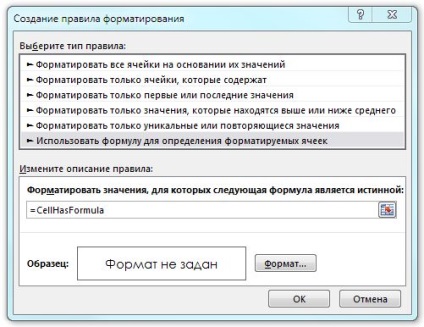
Ábra. 196,1. Box, hogy feltételes formázás kiemelni sejtek képletek
Miután ezeket a lépéseket, az egyes sejt, amely tartalmaz egy általános képletű és tárolt kiválasztott sávban a 5. lépésben, formázott tetszés szerint. Továbbá, amikor belép a képletek a tartományban van beállítva, hogy a feltételes formázás sejt azonnal változtatni a nézetet. Ez formázás segítségével könnyen azonosíthatja a cellára, tartalmaznia kell egy képlet, de nem tartalmaz.
A képlet beírt 3. lépésben - a makró XLM. Ezért meg kell menteni a munkafüzetet a bővítés makro-kompatibilis (hosszabbító XLSM). Ha menti a munkafüzetet, mint XLSX- -file, Excel nevét törli CellHasFormula.